Die E-Mail Signatur wird in „meinen persönlichen Einstellungen“ angelegt. Die persönlichen Einstellungen öffnen Sie über das kleine graue Icon in falcana rechts oben: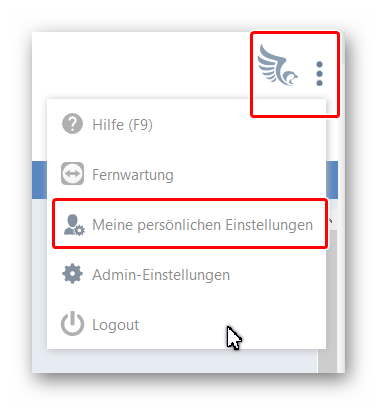
Hier können Sie ihre Signatur mit dem gewünschten Text anlegen indem Sie auf das im folgenden Screenshot markierte +Icon klicken:
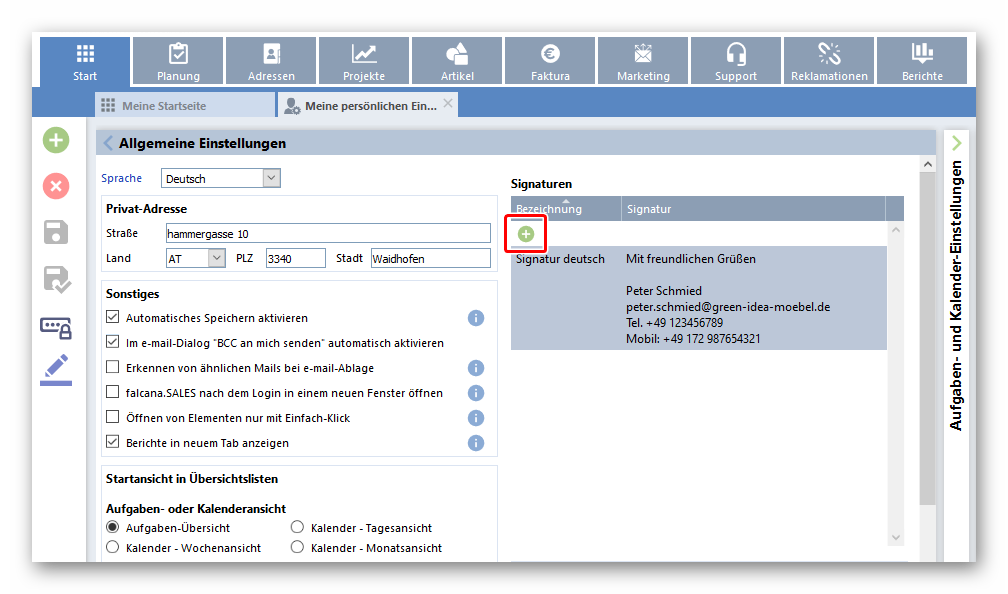
Die angelegte Signatur kann im e-mail-Dialog (Versand Angebote, Bestellungen etc.) über das folgende Icon rechts integriert werden:
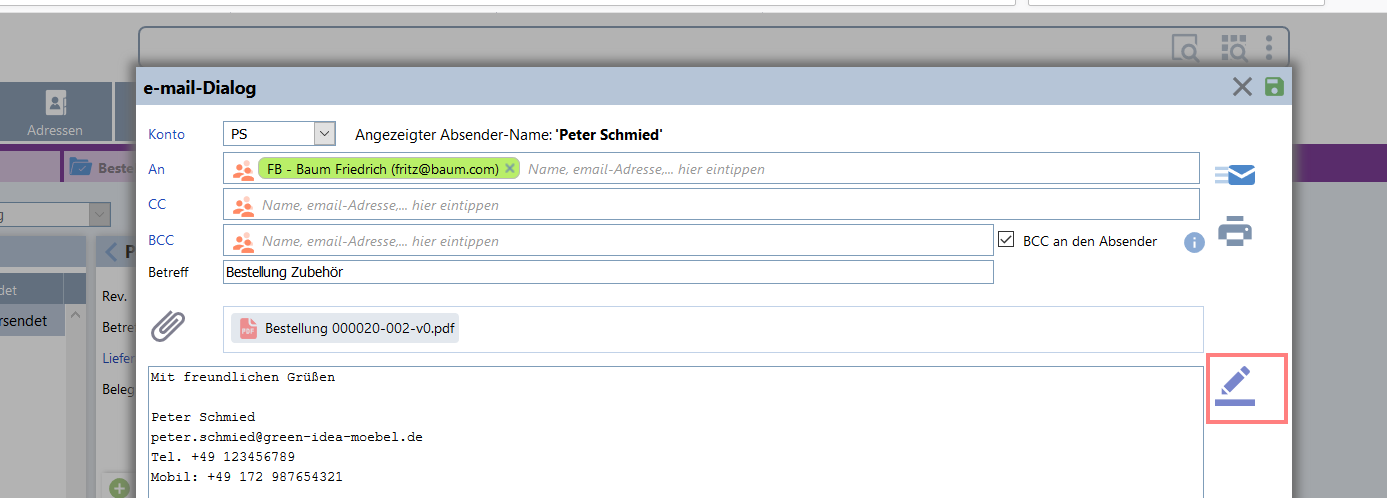
E-Mail Signatur aus einer E-Mail Vorlage einfügen
Mit der oben beschriebenen Funktion kann die Signatur nur als Text definiert werden. Wenn das Marketing-Modul genutzt wird und der HTML-Editor bei Angeboten und Faktura-Dokumenten aktiv ist, kann darüber hinaus mit den E-Mail Vorlagen, die Signatur auch formatiert eingefügt werden. Solche Signaturen können unter „Marketing/E-Mail Vorlagen/Vorlagen für sonstige E-Mails“ hinterlegt werden.
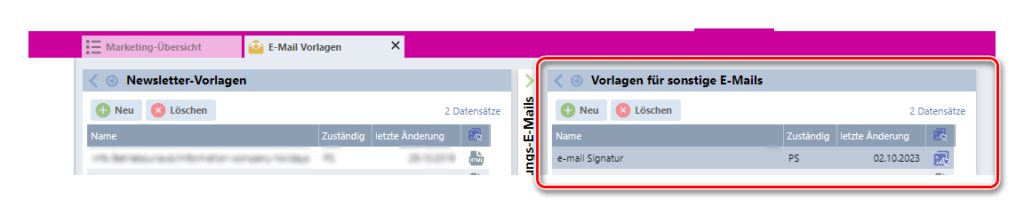
Wenn eine Signatur angelegt wurde, kann diese beim Versenden von einem Dokument mit dem Button „E-Mail-Vorlage auswählen“ ausgewählt und eingefügt werden.
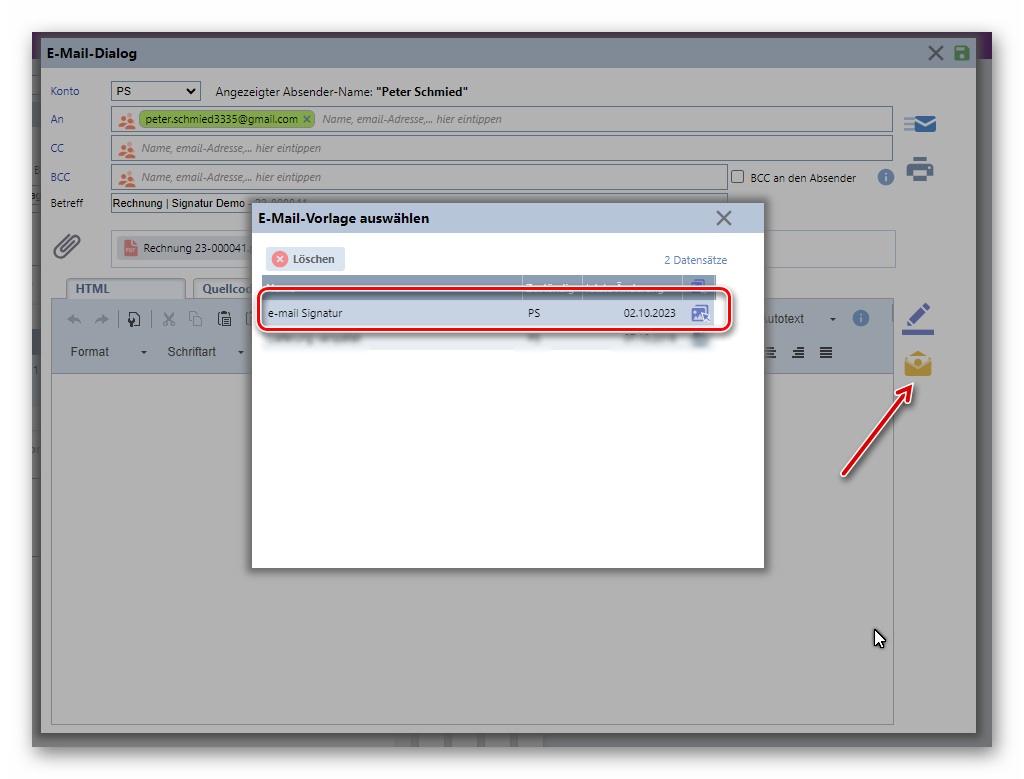
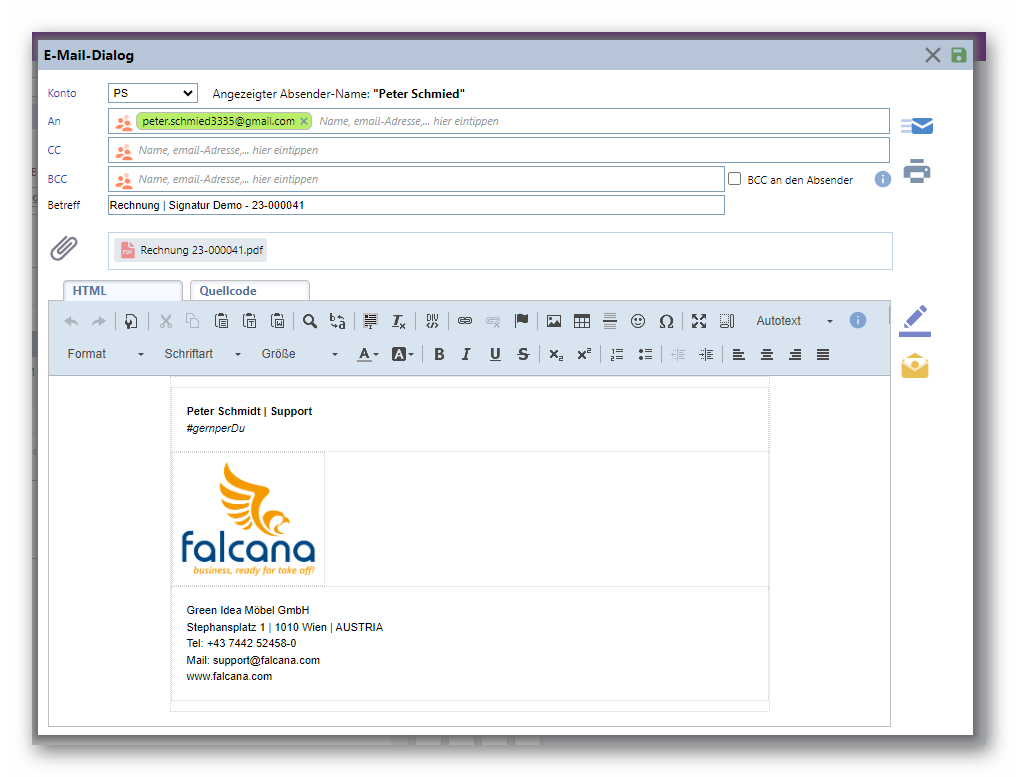
Nachdem die Vorlage eingefügt wurde, kann der Text beliebig editiert oder weiterer Inhalt gestaltet werden.